テキストには入力しても出ない状態です。
グレードとバージョンは以下に表記します。
CLIP STUDIO PAINTの■グレード
DEBUT( ) comico( ) PRO( ○ ) EX( )
バージョン
version1.5.6です
スクショは以下の通りです。ご確認ください。
よろしくお願いします
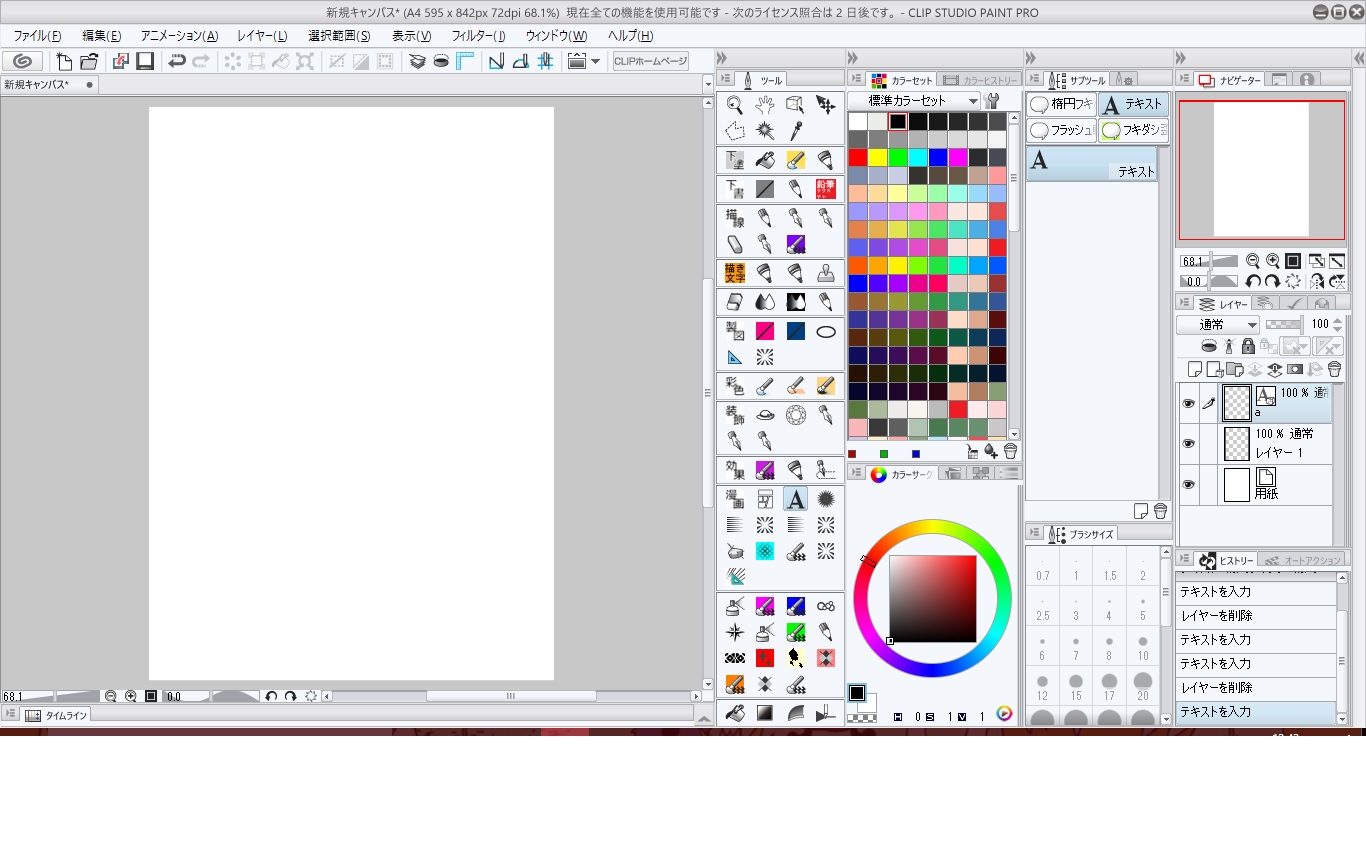
CLIP STUDIO PAINTの要望・不具合ボード
|
テキスト/フキダシ
テキストの文字が表示されません |
|
|
テキストの入力をしているのに、文字が表示されません 以前はきちんと作動していました ------------------------------------------------------------ ■バージョン: ※Windowsは、[ヘルプ]メニュー → [バージョン情報]で確認できます。 ※MacOSXは、[CLIP STUDIO PAINT]メニュー → [バージョン情報]で確認できます。 ■グレード DEBUT( ) comico( ) PRO( ) EX( ) ■OS Windows XP( ) Windows Vista( ) Windows 7 ( ) Windows 8( ) Windows 8.1( ) Windows 10( ○ ) MacOS X 10.5( ) MacOS X 10.6( ) MacOS X 10.7( ) MacOS X 10.8( ) MacOS X 10.9( ) MacOS X 10.10( ) MacOS X 10.11( ) その他( ) ------------------------------------------------------------ |
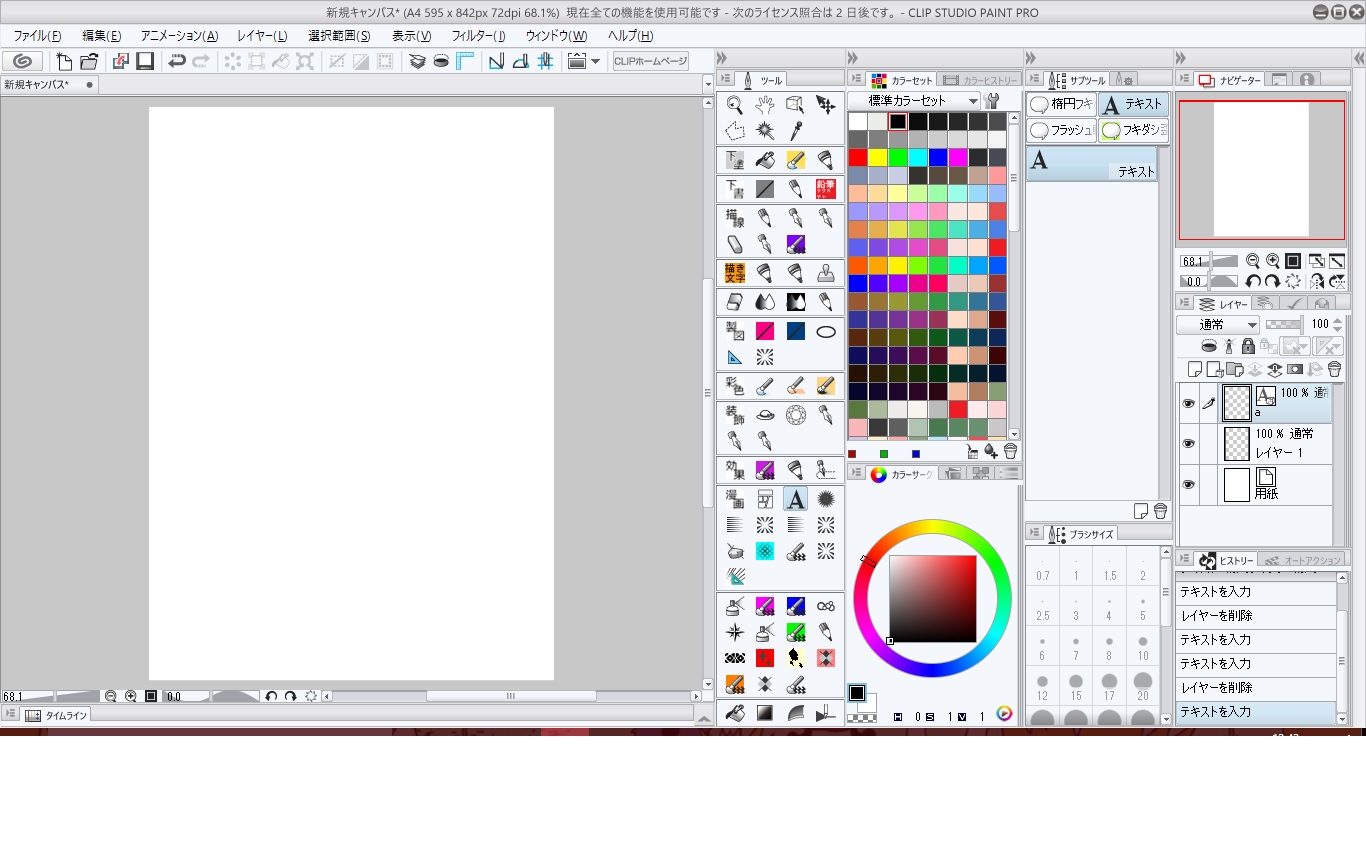
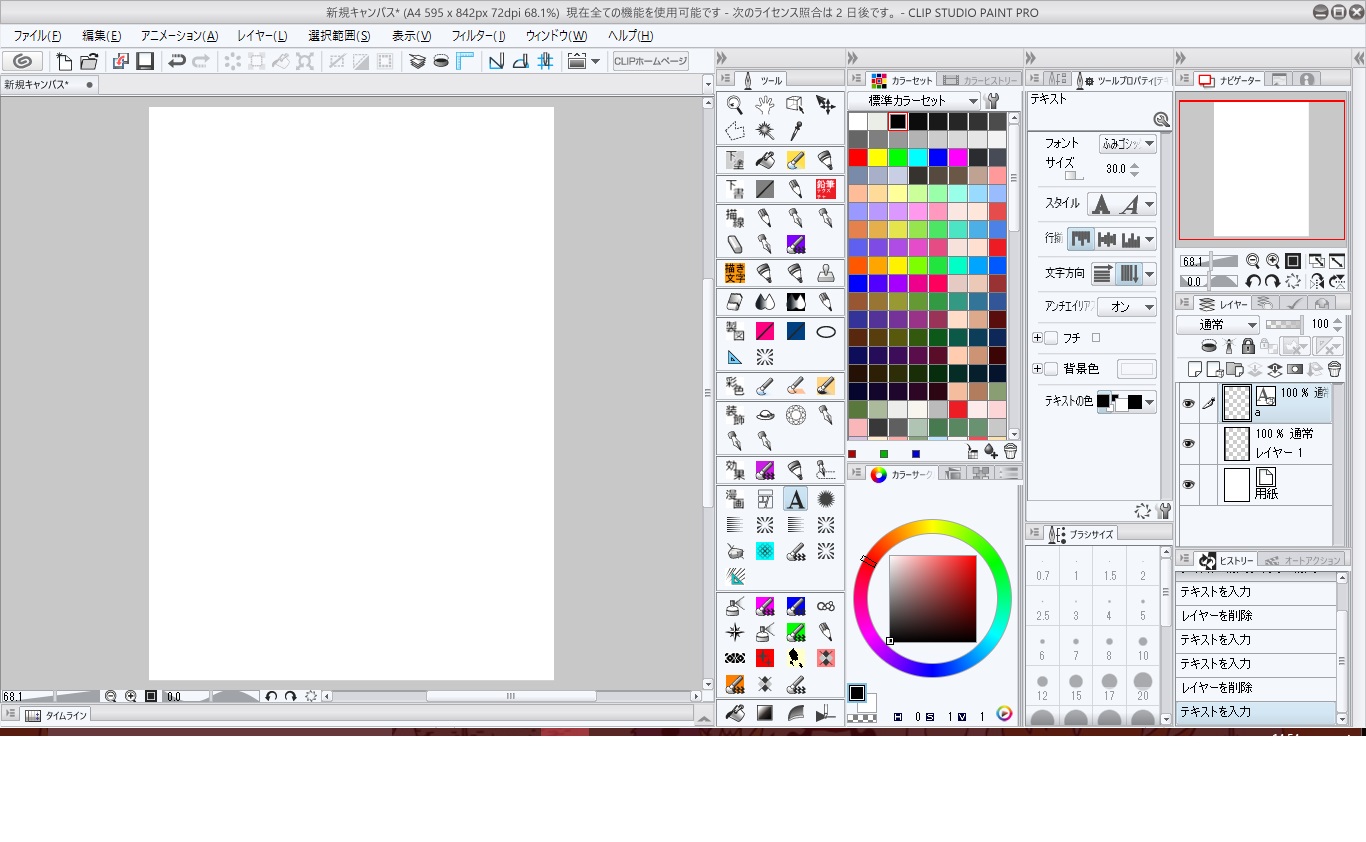
2019年11月28日に本サービスの投稿受付は終了いたしました。「CLIP STUDIO SUPPORT」をご利用ください。
表示されない状況でしょうか。
その場合には、以下の情報をお送りください。
・[カラーセット]パレットなどから黒を選択いただき、
テキストを入力した場合にも、文字が表示されないか
お知らせください。
・ご使用のCLIP STUDIO PAINTのグレードとバージョンを
お知らせください。
・現象の発生しているキャンバスとツールプロパティ
パレットを表示した状態で画面全体のスクリーン
ショットを撮影いただき、掲載をお願いいたします。
■スクリーンショットの取得手順
1.キーボードの[PrintScreen]または[Prt Sc]とキートップに表示されて
いるキーを押します。
2.[Windows スタート]メニューをクリックし、[すべてのアプリ]の
[Windows アクセサリ]から[ペイント]を選択します。
3.[ペイント]というアプリケーションが起動します。
4.画面左上の[貼り付け]アイコンをクリックします。
5.[PrintScreen]キーを押したときの画面のイメージが貼り付けられます。
6.[ファイル]メニューから[上書き保存]を選択し、デスクトップなど適当な
場所にファイルを保存します。
ファイルの種類はJPEGなどを選択してください。
よろしくお願いいたします。